Nén file là một phần quan trọng của không gian làm việc kỹ thuật số. Các file ZIP sử dụng tính năng nén để gửi nhiều dữ liệu hơn với tốc độ nhanh hơn bao giờ hết. Đây là lý do tại sao các file ZIP là một công cụ phổ biến cho các doanh nghiệp trên toàn thế giới. Nhưng chính xác thì file ZIP là gì? Cùng Quantrimang.com tìm hiểu qua bài viết sau đây nhé!
Mục lục bài viết
File ZIP là gì?
ZIP là một định dạng file phổ biến được sử dụng để nén một hoặc nhiều file lại với nhau vào một vị trí duy nhất. Điều này làm giảm bớt dung lượng file và giúp vận chuyển hoặc lưu trữ dễ dàng hơn. Người nhận có thể giải nén (hoặc trích xuất) file ZIP sau khi nhận và sử dụng file ở định dạng ban đầu.
Các file ZIP hoạt động theo cách giống như một thư mục tiêu chuẩn trên máy tính. Chúng chứa dữ liệu và file ở cùng một nơi, nhưng nội dung sẽ được nén, điều này làm giảm lượng dữ liệu được sử dụng bởi máy tính. Một cách khác để mô tả các file ZIP là dưới dạng một kho lưu trữ. Kho lưu trữ chứa tất cả các file nén ở cùng một vị trí. Vì vậy, định dạng file ZIP là một tùy chọn để sử dụng nếu bạn cần tạo một file hoặc nhóm file nhỏ hơn.
Vì vậy, làm thế nào bạn có thể xác định một file lưu trữ ZIP? Rất đơn giản. Bất cứ khi nào bạn nhìn thấy phần mở rộng .ZIP hoặc .zip ở cuối tên file, điều đó có nghĩa là bạn đang xem file ZIP. Biểu tượng đại diện cho file cũng sẽ thay đổi. Giả sử bạn có một bức ảnh tên là holiday.jpg. Sau khi bạn nén ảnh này, bây giờ nó sẽ có tên là holiday.zip và có một biểu tượng mới.
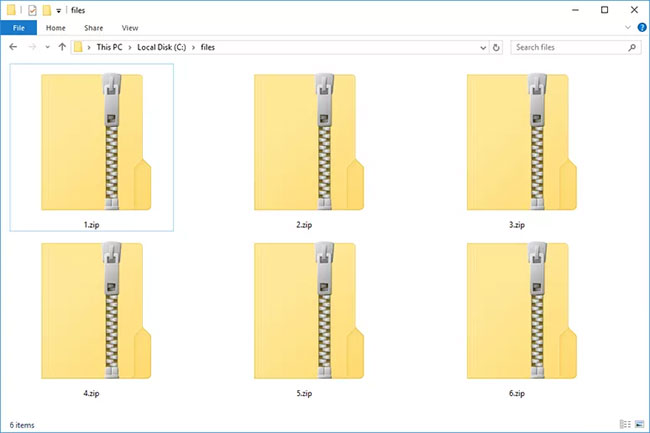
Việc sử dụng phổ biến nhất cho các file ZIP là để tải xuống phần mềm. Việc nén chương trình phần mềm giúp tiết kiệm dung lượng lưu trữ trên máy chủ, giảm thời gian tải xuống máy tính và giữ cho hàng trăm hoặc hàng nghìn file được sắp xếp gọn gàng trong một file nén duy nhất.
Có thể thấy một ví dụ khác khi tải xuống hoặc chia sẻ hàng chục bức ảnh. Thay vì gửi từng hình ảnh riêng lẻ qua email hoặc lưu từng hình ảnh một từ trang web, người gửi có thể đặt các file vào kho lưu trữ ZIP để chỉ cần chuyển một file.
ZIP có khác với 7-ZIP hoặc RAR không?
Khi đang nghiên cứu các file ZIP, bạn có thể bắt gặp thuật ngữ “file 7z” hoặc “7-ZIP”. Đây là định dạng lưu trữ sử dụng tỷ lệ nén cao hơn với ít megabyte hơn. Mặc dù dung lượng nhỏ hơn là một ưu điểm, nhưng cũng sẽ mất nhiều thời gian hơn để xử lý. Định dạng file này cũng kém tiện lợi hơn ở chỗ bạn cần phải tải xuống và cài đặt một ứng dụng phần mềm để sử dụng. Điều này cũng đúng với trường hợp của các file RAR và TAR, hay như các ứng dụng phần mềm của bên thứ ba WinRAR, ZIPx và PeaZip.
Các file ZIP hoạt động như thế nào?
Các file ZIP mã hóa thông tin thành ít bit hơn bằng cách loại bỏ dữ liệu thừa. Quá trình nén không mất dữ liệu này đảm bảo tất cả dữ liệu gốc đều nguyên vẹn. Hãy xem một ví dụ nhanh để giải thích cách hoạt động của quá trình nén này.
Hãy tưởng tượng một file chứa các câu sau:
- The best sharing and storage solution for your business
- Your business solution for the best sharing and storage
Mỗi từ trong file này xuất hiện hai lần. Bây giờ, nếu mỗi chữ cái và khoảng trắng trong câu tương đương với một đơn vị bộ nhớ, thì toàn bộ dung lượng file sẽ là 110 đơn vị. Nhưng bạn có thể tạo một mã được đánh số để thể hiện dữ liệu theo cách khác:
- The best sharing and storage solution for your business
- 123456789
Hay nói một cách khác, cả hai câu bây giờ sẽ là: 123456789896712345. Điều này có nghĩa là dung lượng file ban đầu từ 110 đơn vị được giảm xuống còn 18 đơn vị. Định dạng file ZIP sử dụng các thuật toán nén không mất dữ liệu để thực hiện chính xác điều đó. Nó cho phép bạn thể hiện cùng một thông tin theo cách hiệu quả hơn bằng cách xóa dữ liệu thừa khỏi file. Điều này cũng có nghĩa là việc gửi file ZIP sẽ nhanh hơn.
Cách mở file ZIP
Cách dễ nhất để mở file ZIP là nhấp đúp vào file đó và để máy tính hiển thị cho bạn các thư mục và file chứa bên trong. Trong hầu hết các hệ điều hành, bao gồm Windows và macOS, những file ZIP được xử lý nội bộ mà không cần bất kỳ phần mềm bổ sung nào.
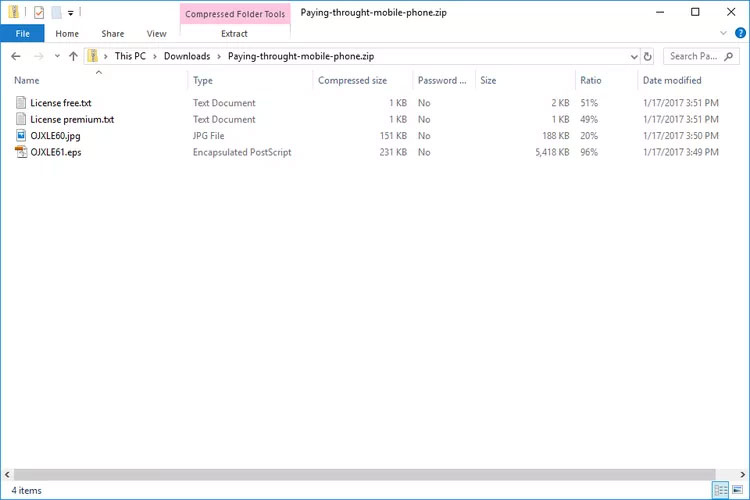
Mặc dù đó là cách dễ nhất để mở file ZIP, nhưng các kho lưu trữ này đôi khi chứa những file thực thi không thể chạy bình thường trừ khi chúng được giải nén trước. Hoặc, nếu có một file trong kho lưu trữ ZIP mà bạn muốn lưu sang định dạng khác, trước tiên bạn cần giải nén file đó ra khỏi kho lưu trữ.
Để thực hiện việc này trong Windows, hãy mở file ZIP như bài viết đã mô tả ở trên, sau đó sử dụng nút Extract all hoặc Extract (tùy theo các phiên bản Windows khác nhau) ở đầu File Explorer để chọn thư mục trên máy tính của bạn để sao chép file vào . Thư mục đó bây giờ là bản sao nội dung của file ZIP, nhưng bạn có thể truy cập tất cả các file dễ dàng hơn để sử dụng (chẳng hạn như chạy chương trình hoặc chuyển đổi file).
Ngoài ra, còn có nhiều công cụ nén/giải nén có thể được sử dụng để mở (và tạo!) file ZIP nếu bạn không muốn sử dụng chức năng tích hợp sẵn trên máy tính của mình.
Bao gồm cả Windows, gần như tất cả các chương trình giải nén file ZIP cũng có khả năng nén chúng; nói cách khác, chúng có thể nén một hoặc nhiều file sang định dạng ZIP. Một số cũng có thể mã hóa và bảo vệ file bằng mật khẩu.
Nếu phải giới thiệu nhanh một hoặc hai tùy chọn thì đó sẽ là PeaZip và 7-Zip, cả hai chương trình tuyệt vời và hoàn toàn miễn phí hỗ trợ định dạng ZIP.
Cách chuyển đổi file ZIP
Các file chỉ có thể được chuyển đổi sang một định dạng tương tự. Ví dụ, bạn không thể chuyển đổi hình ảnh JPG thành clip âm thanh MP3 cũng như không thể chuyển đổi file ZIP thành PDF hoặc MP4.
Nếu điều này gây nhầm lẫn, hãy nhớ rằng file ZIP chỉ là nơi chứa các phiên bản nén của (những) file thực tế mà bạn đang theo đuổi. Vì vậy, nếu có các file bên trong file ZIP mà bạn muốn chuyển đổi - chẳng hạn như PDF sang DOCX hoặc MP3 sang AC3 - trước tiên bạn phải giải nén các file đó bằng một trong những phương pháp được mô tả trong phần trên, sau đó chuyển đổi các file được giải nén đó bằng một công cụ chuyển đổi file.
Như đã nói, chuyển đổi giữa các định dạng lưu trữ là một trò chơi công bằng, giống như cách bạn có thể chuyển đổi giữa những định dạng hình ảnh. Vì vậy, nếu muốn chuyển đổi ZIP sang 7Z hoặc TAR.GZ, bạn chỉ cần tìm một công cụ chuyển đổi hỗ trợ các định dạng đó.
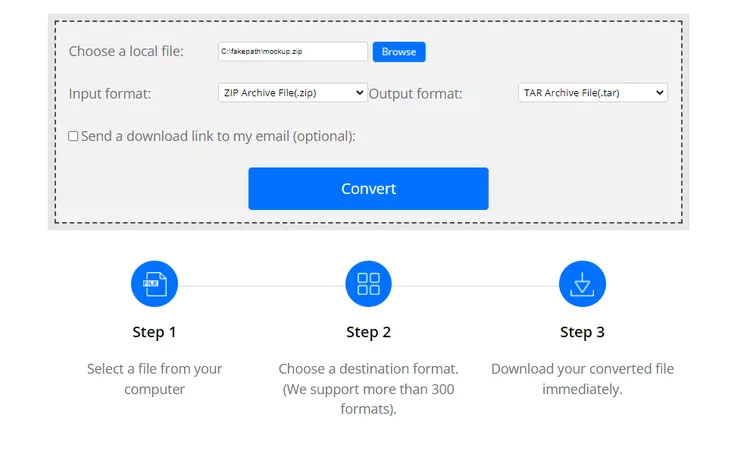
Các trình chuyển đổi được đề xuất
Vì ZIP là định dạng lưu trữ nên bạn có thể dễ dàng chuyển đổi một file thành RAR, 7Z, ISO, TGZ, TAR hoặc bất kỳ file nén nào khác theo hai cách, tùy thuộc vào kích thước:
- Nếu file nhỏ, bạn nên sử dụng ConvertFiles hoặc Online-Convert.com. Những công cụ này hoạt động giống như các công cụ mở ZIP trực tuyến được mô tả ở trên, có nghĩa là bạn sẽ cần upload file lên trang web trước khi có thể chuyển đổi file.
- Để chuyển đổi các file ZIP lớn hơn và mất nhiều thời gian hơn để upload lên trang web, hãy sử dụng Zip2ISO để chuyển đổi sang ISO hoặc IZarc để chuyển đổi file đó sang nhiều định dạng lưu trữ khác nhau.
Nếu không có phương pháp nào trong số đó hoạt động, hãy thử một trong các trình chuyển đổi file miễn phí cho những định dạng được sử dụng thường xuyên này để chuyển đổi file sang định dạng file khác. Công cụ được đặc biệt yêu thích là Zamzar, có thể chuyển đổi sang 7Z, TAR.BZ2, YZ1 và một số định dạng lưu trữ khác.
Cách tạo một file ZIP
Để tạo file ZIP trong Windows, hãy nhấp chuột phải vào file và/hoặc thư mục cần có trong kho lưu trữ, sau đó chọn Send to > Compressed (zipped) folder. Trong Windows 11, bạn cần chọn Show more options để xem menu đó.
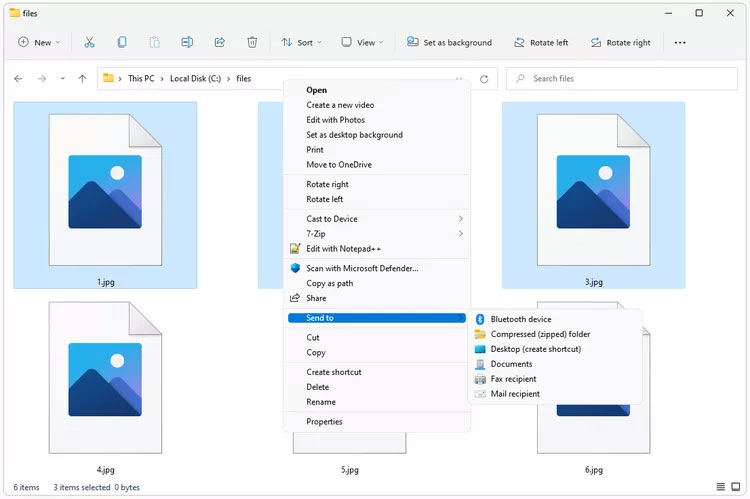
Để nén các file/thư mục trong macOS, nhấp chuột phải vào chúng và chọn Compress Items từ menu để tạo file Archive.zip.
Nếu muốn tạo bản lưu trữ trực tuyến, bạn nên sử dụng trình tạo file ZIP của TinyWow.
Giới hạn kích thước
File ZIP có thể nhỏ tới 22 byte và lớn tới khoảng 4 GB. Giới hạn 4 GB này áp dụng cho cả kích thước nén và không nén của bất kỳ file nào trong kho lưu trữ cũng như tổng kích thước của file ZIP.
Người tạo ra ZIP, Phil Katz' PKWARE Inc. đã giới thiệu một định dạng ZIP mới có tên ZIP64, nâng giới hạn kích thước lên 16 EiB (khoảng 18 triệu TB).
Thông tin thêm về file ZIP
Dưới đây là các chi tiết liên quan xuất hiện khi nói về định dạng này.
Khôi phục mật khẩu cho file ZIP
Nếu đã bảo vệ file bằng mật khẩu nhưng sau đó quên mất, bạn có thể sử dụng công cụ bẻ khóa mật khẩu để xóa mật khẩu đó nhằm lấy lại quyền truy cập vào file của mình. Một chương trình miễn phí sử dụng brute force để xóa mật khẩu ZIP là ZIPPassword Cracker Pro.
File có phần mở rộng ZIP
Một số file ZIP có thể có phần mở rộng file khác trước phần mở rộng "zip" cuối cùng. Chỉ cần lưu ý, giống như bất kỳ loại file nào, phần mở rộng cuối cùng luôn xác định file đó là gì.
Ví dụ, Photos.jpg.zip vẫn là file ZIP vì JPG có trước ZIP. Trong ví dụ này, kho lưu trữ có thể được đặt tên theo cách này để việc xác định có hình ảnh JPG bên trong kho lưu trữ sẽ nhanh chóng và dễ dàng.
Lưu ý: Cần nhắc lại tầm quan trọng của việc đọc phần mở rộng file thật cẩn thận. Đã có các file trông giống như file.zip.exe khiến bạn nghĩ rằng mình đang mở một file ZIP, trong khi đó thực sự là một file EXE có khả năng gây hại.
Sao lưu
Một số công cụ phần mềm sao lưu sẽ tạo các bản sao lưu file ở định dạng ZIP để chúng được nén để tiết kiệm dung lượng, được tập hợp lại với nhau để truy xuất dễ dàng hơn và được chứa ở định dạng chung để có thể mở bản sao lưu ngay cả khi không có phần mềm sao lưu gốc. Một chương trình thực hiện được điều này là COMODO Backup.
Các lựa chọn thay thế cho file ZIP là gì?
Lưu trữ đám mây là một giải pháp thay thế tốt hơn cho các file ZIP. Với Dropbox, đám mây loại bỏ hoàn toàn nhu cầu nén. Không có quy trình dài, gồm nhiều bước mà bạn cần phải thực hiện để lưu trữ hoặc gửi các file lớn. Chỉ cần nhấp vào "Share" để gửi file hoặc thư mục ở dung lượng ban đầu, không cần nén. Bạn có thể lưu trữ và chia sẻ các file có dung lượng lên đến 50GB.
Dropbox là một cách nhanh chóng, đáng tin cậy để chia sẻ file mà không cần sử dụng email hoặc tiêu tốn dung lượng ổ đĩa trên máy tính. Và nếu bạn vẫn cần làm việc với các file nén, Dropbox cũng có thể làm điều đó! Dropbox cung cấp hỗ trợ xem trước ZIP và RAR, nén sau upload và chỉnh sửa.
 Công nghệ
Công nghệ  AI
AI  Windows
Windows  iPhone
iPhone  Android
Android  Học IT
Học IT  Download
Download  Tiện ích
Tiện ích  Khoa học
Khoa học  Game
Game  Làng CN
Làng CN  Ứng dụng
Ứng dụng 


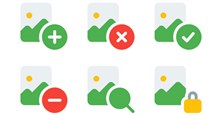















 Linux
Linux  Đồng hồ thông minh
Đồng hồ thông minh  macOS
macOS  Chụp ảnh - Quay phim
Chụp ảnh - Quay phim  Thủ thuật SEO
Thủ thuật SEO  Phần cứng
Phần cứng  Kiến thức cơ bản
Kiến thức cơ bản  Lập trình
Lập trình  Dịch vụ công trực tuyến
Dịch vụ công trực tuyến  Dịch vụ nhà mạng
Dịch vụ nhà mạng  Quiz công nghệ
Quiz công nghệ  Microsoft Word 2016
Microsoft Word 2016  Microsoft Word 2013
Microsoft Word 2013  Microsoft Word 2007
Microsoft Word 2007  Microsoft Excel 2019
Microsoft Excel 2019  Microsoft Excel 2016
Microsoft Excel 2016  Microsoft PowerPoint 2019
Microsoft PowerPoint 2019  Google Sheets
Google Sheets  Học Photoshop
Học Photoshop  Lập trình Scratch
Lập trình Scratch  Bootstrap
Bootstrap  Năng suất
Năng suất  Game - Trò chơi
Game - Trò chơi  Hệ thống
Hệ thống  Thiết kế & Đồ họa
Thiết kế & Đồ họa  Internet
Internet  Bảo mật, Antivirus
Bảo mật, Antivirus  Doanh nghiệp
Doanh nghiệp  Ảnh & Video
Ảnh & Video  Giải trí & Âm nhạc
Giải trí & Âm nhạc  Mạng xã hội
Mạng xã hội  Lập trình
Lập trình  Giáo dục - Học tập
Giáo dục - Học tập  Lối sống
Lối sống  Tài chính & Mua sắm
Tài chính & Mua sắm  AI Trí tuệ nhân tạo
AI Trí tuệ nhân tạo  ChatGPT
ChatGPT  Gemini
Gemini  Điện máy
Điện máy  Tivi
Tivi  Tủ lạnh
Tủ lạnh  Điều hòa
Điều hòa  Máy giặt
Máy giặt  Cuộc sống
Cuộc sống  TOP
TOP  Kỹ năng
Kỹ năng  Món ngon mỗi ngày
Món ngon mỗi ngày  Nuôi dạy con
Nuôi dạy con  Mẹo vặt
Mẹo vặt  Phim ảnh, Truyện
Phim ảnh, Truyện  Làm đẹp
Làm đẹp  DIY - Handmade
DIY - Handmade  Du lịch
Du lịch  Quà tặng
Quà tặng  Giải trí
Giải trí  Là gì?
Là gì?  Nhà đẹp
Nhà đẹp  Giáng sinh - Noel
Giáng sinh - Noel  Hướng dẫn
Hướng dẫn  Ô tô, Xe máy
Ô tô, Xe máy  Tấn công mạng
Tấn công mạng  Chuyện công nghệ
Chuyện công nghệ  Công nghệ mới
Công nghệ mới  Trí tuệ Thiên tài
Trí tuệ Thiên tài